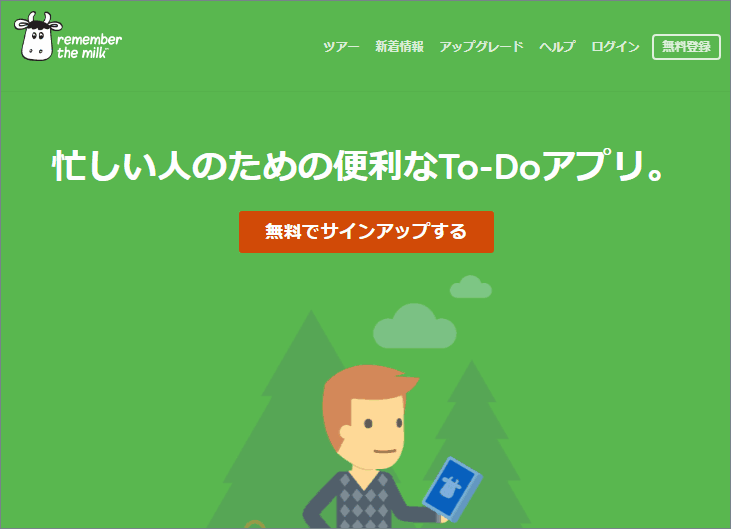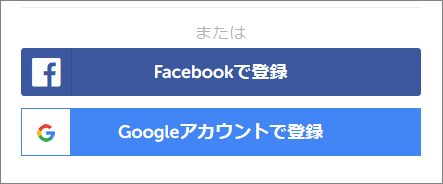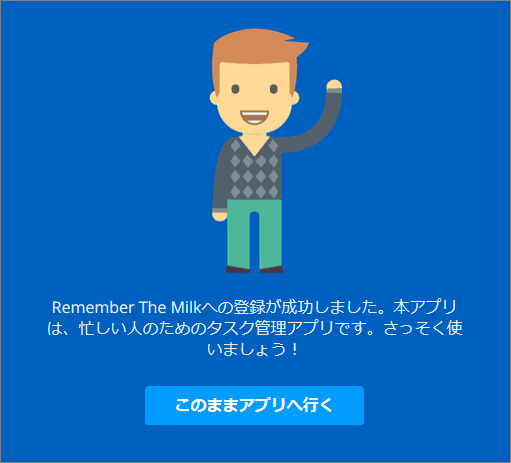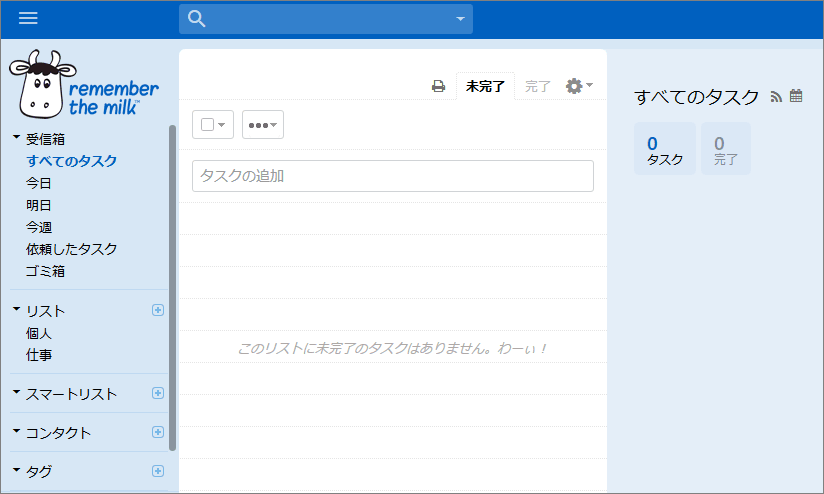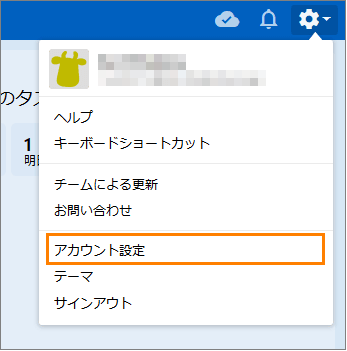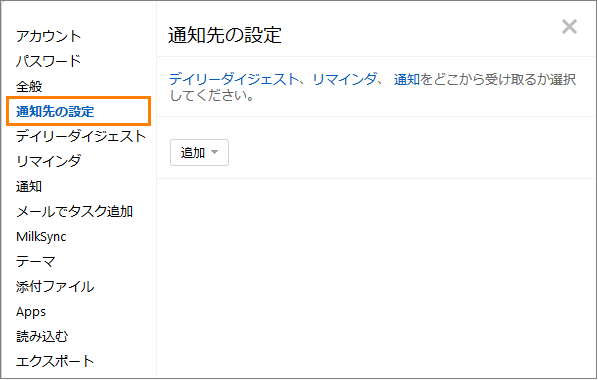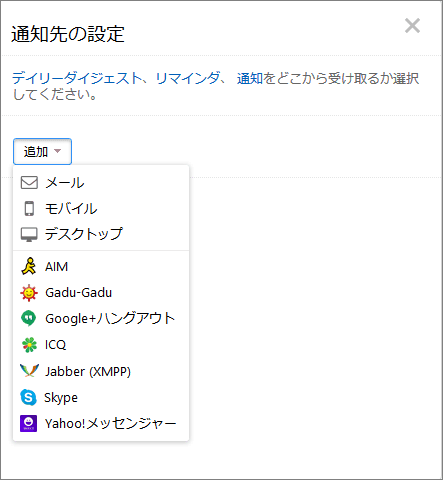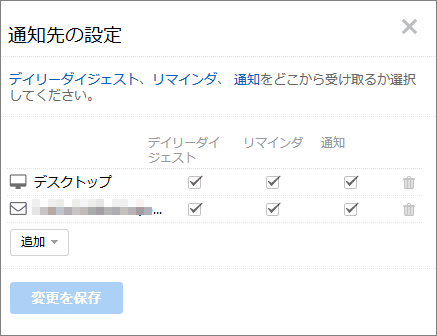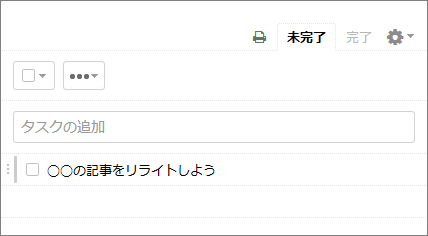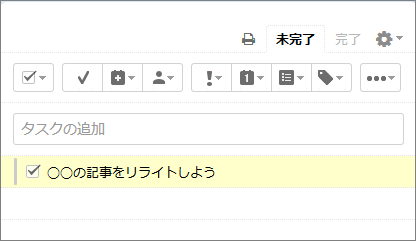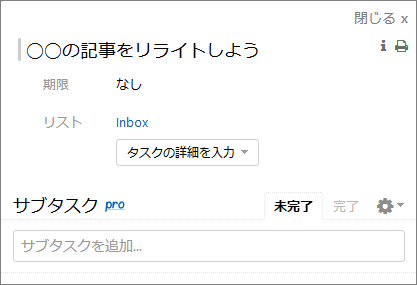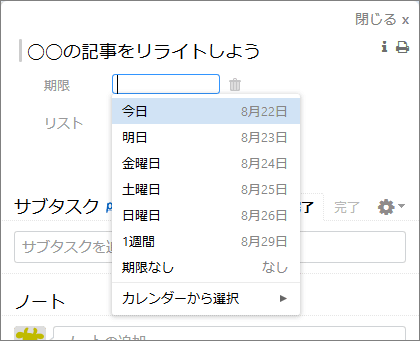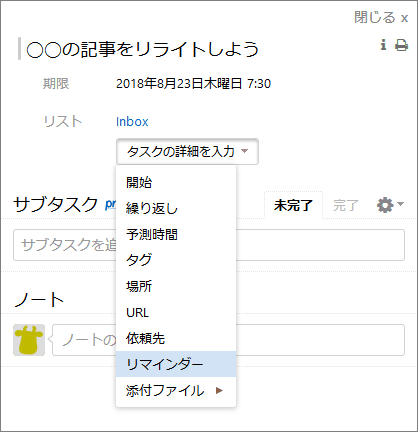ーーあれ?どの記事をリライトしようとしてたんだっけ・・・
ーーリライトの予定を全部自分で管理するの面倒くさいな・・・
こういう悩みありませんか?
リライトは大事と分かっていても自分で予定管理するのは大変だし、人間だから忘れてしまうこともありますよね。
そんなときに便利なのが「Remember The Milk」というWebツール
このツールはいわゆるToDoリストを作るためのサービスですが、予定日にメールなどで通知してくれる機能もあります。
記事リライトにも大変役立つので、ここではそのツールを使ってリライ予定を立てる方法について紹介していきます。
Remeber The Milk が記事リライトに便利な理由
記事のリライトはブログパワーを強くしていくのにとても大事なことです。
最初から100%クォリティの記事なんて作れないので記事の質を高めるにはリライトという作業が欠かせません。
でも冒頭でも書いたようにリライトは次のような難しさがあります。
- リライト予定を立てるのが面倒
- リライト予定を忘れてしまうこともある
例えば「あの記事を公開したら関連記事へその内部リンクを貼ろう」とか予定を立てたなら記事が公開されるまでリライト予定を覚えておかなくてはなりません。
でも忙しさに気を取られているとそういう予定もすぐに忘れてしまうものなんですよね・・・
そこで Remember The Milk が役に立ちます。
このツールは次のような機能を持つToDoリストアプリです。
- Web上だけでやるべきことの予定管理
- 指定した日時にリマインダーを起動
- PCやメール宛に通知を送ることも可能
指定した日時にリマインダーを起動して事前に登録したメール宛てに通知を送ることができる、という優れものです。
これを活用すればリライト作業が次のように楽で効率的になります。
- リライト予定を頭で覚えておく必要がない
- リマインダーで通知すれば確実にリライトできる
- Web上で完結するから起動にも時間がかからない
予定管理を記憶ではなくツールに任せられるので確実にリライト作業ができるという訳です。
では Remember The Milk の使い方を次で見ていきましょう。
まずは Remember The Milk に登録しよう
まず最初に Remember The Milk にアカウント登録する必要があります。
登録手順は簡単で次の通り
まず rememberthemilk.com にアクセスしたら次の画面が出てくるので「無料でサインアップする」をクリック
そうすると次のサインアップ画面が出てきて、名前やメールアドレス・使用したいユーザー名とパスワードを入力することでサインアップが可能です。
もしその入力が面倒ならFacebookまたはGoogle+でログインすることも可能
どちらか好きな方法を選んでサインアップしてください。
サインアップが完了すると次のような画面が出てくるので、「このままアプリへ行く」を押しましょう。
そうすると次のようなアプリ画面が開きます。
以上で Remember The Milk を使用するための準備が整いました。
登録作業はたったこれだけです。
通知先を登録しよう
次はリマンダーから予定通知を受け取るための通知先を登録しましょう。
その手順は次の通り
まず今ログインしている画面右上の歯車マークをクリックして「アカウント設定」をクリック
次のようなダイアログが開くので左のメニューから「通知先の設定」を開きましょう。
そして通知先を追加するには「追加」と表示されたセレクトボックスを押して、その中から好きな通知先を選んでください。
通知先を選ぶと登録画面が出てくるので画面の指示に従って通知先を登録しましょう。
例えば次がPCとメールアドレスの両方を追加したときの様子
上の画像では「デイリーダイジェスト」「リマインダ」「通知」の全てにチェックが付いています。
もし個人で作業しているなら「通知」はチェックを外しておいて問題ありません。
以上で通知先の登録も完了です。
リライト予定を立てよう!
それでは次にリライト予定を立ててみましょう。
ここでは記事リライト予定をリマインダーでメールなどに通知するやり方を説明します。
その手順は次の通り
まず次の画像のオレンジ色で囲ったエリアに注目してください。
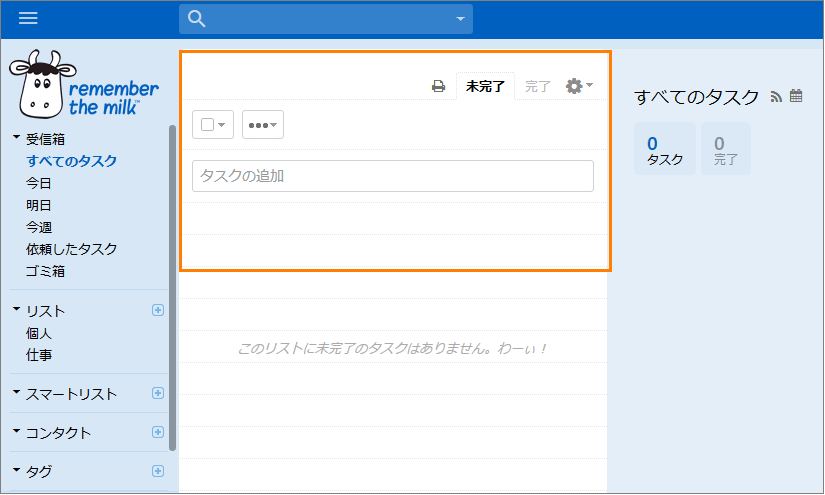
このエリアのテキスト欄に次のようにタスクの名前を入力したら「タスクを追加」ボタンを押します。
ここに入力したタスク名は通知で使われるのでなるべくリライトする内容が分かりやすいメッセージを入力してください。
これでタスクが新たに追加されます。
では次にそのタスクをクリックして選択状態にしましょう。
そうしたら右側に次のようにタスクの詳細設定が表示されます。
ここで次のようにタスクの設定をしていきましょう。
まずタスクの期限日を「期限」から選択
もし日付単位でなく、時間単位で期限を決めたいなら「カレンダーから選択」を選べば日にちに加えて具体的な時刻も選べます。
期限を設定したら次は「リスト」から「リマインダー」を選択
リマインダーを選択すれば通知先として登録したメールアドレスやPCなどに通知が行くようになります。
以上が基本的なタスク設定のやり方
これで期限日がきた時に通知先のメアドなどにリライト予定の通知が来るので、あとはその通知に従って記事をリライトしていくだけです。
私自身も良くこのツールは使ってますが、すごくリライト作業が捗りますね。リライトが効率よく行えて便利なので是非お試しを
まとめ
人間である以上リライトの予定を立てていても忘れてしまうのは仕方ないことです。
なのでそれをカバーするためにここで紹介した Remember The Milk のようなツールを活用していきましょう。
自分の頭の中で全て管理するよりは確実にリライト作業ができるようになるはずです。
フク郎
最新記事 by フク郎 (全て見る)
- トレンドブログが資産に?放置でアクセス急増の事例 - 3月 14, 2024